如何通过PS将图片裁剪为自定形状
PS是现在十分常用的一款图片编辑软件,有些新用户不知道如何通过PS将图片裁剪为自定形状,接下来小编就给大家介绍一下具体的操作步骤。
具体如下:
1. 首先第一步先打开电脑中的PS软件,接着根据下图所示,依次点击【文件-打开】选项。

2. 第二步在弹出的窗口中,先选择相关图片,接着根据下图箭头所指,点击【打开】选项。
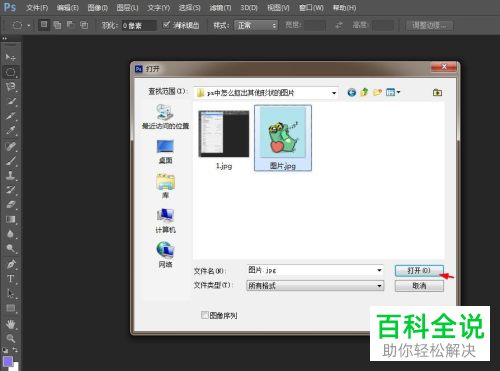
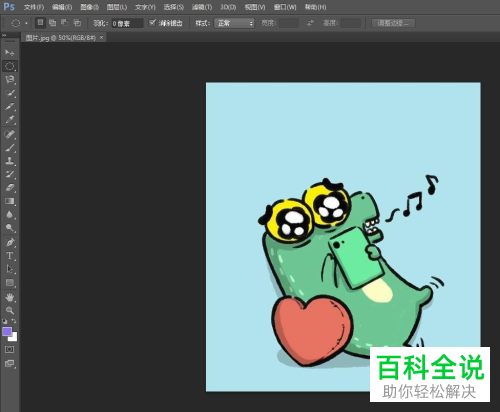
3. 第三步先右键单击图片图层,接着在弹出的菜单栏中点击【复制图层】选项,然后在弹出的窗口中根据下图箭头所指,点击【确定】。
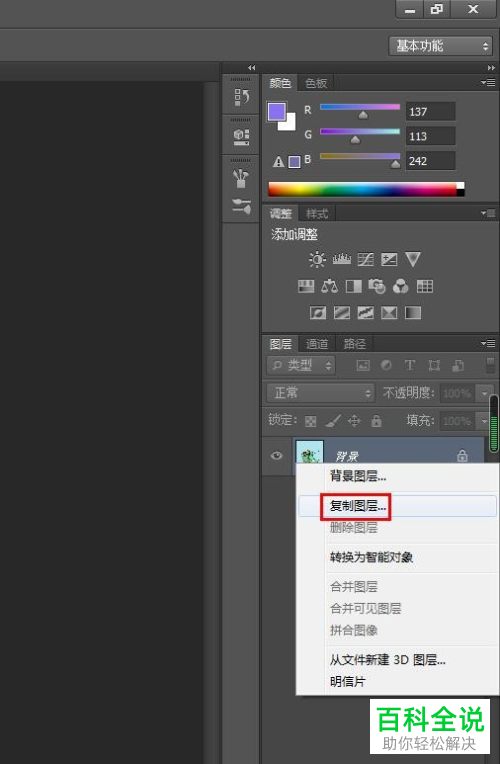
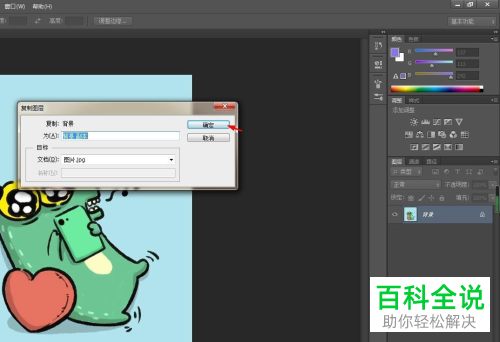
4. 第四步根据下图所示,点击【背景】图层左侧小图标关闭该图层。
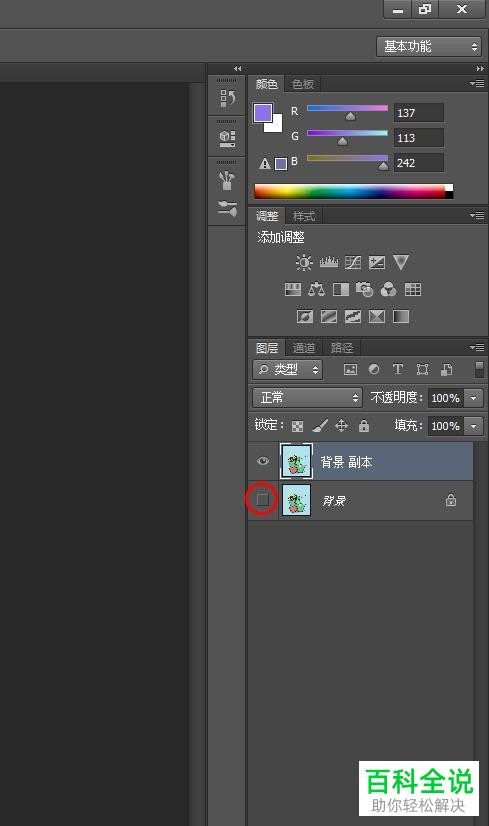
5. 第五步根据下图所示,先点击左侧【自定形状工具】选项,接着将顶部菜单栏中的【形状】修改为【路径】。
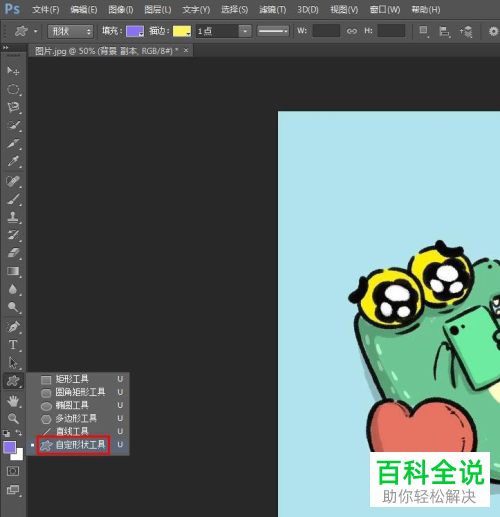
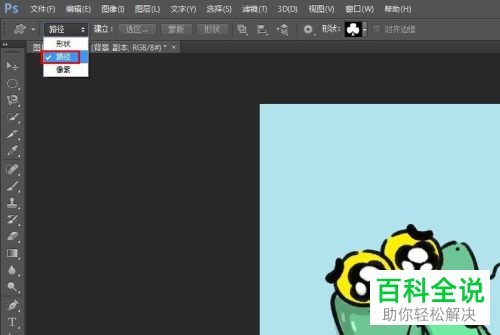
6. 第六步先点击【形状】右侧倒三角图标,接着在弹出的菜单栏中按照需求选择形状。根据下图所示,小编以【月亮】为例。
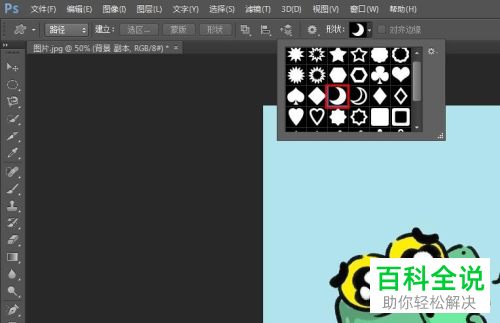
7. 第七步根据下图箭头所指,先在图片中绘制月亮形状,接着点击【选区】。
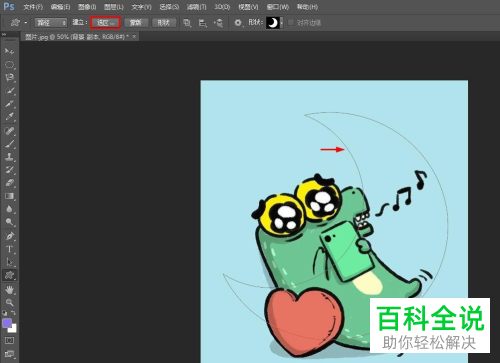
8. 第八步在弹出的窗口中,先将【羽化半径】设置为【0】像素,接着勾选【消除锯齿】,然后根据下图箭头所指,点击【确定】选项。
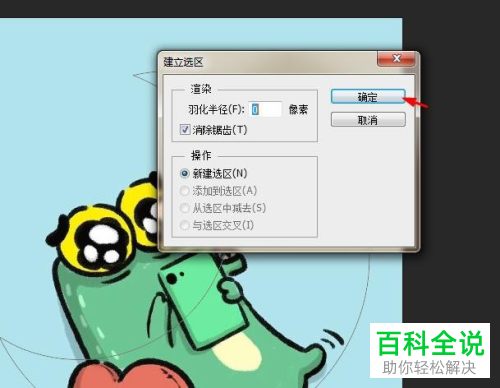
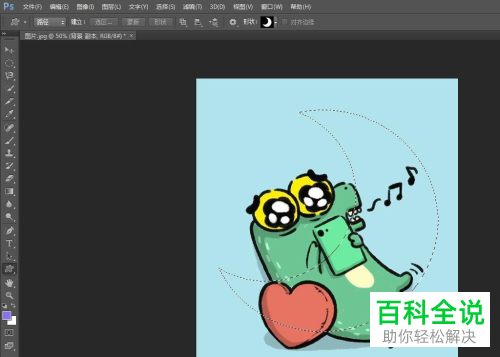
9. 第九步按下【Ctrl+Shift+L】快捷键,根据下图箭头所指,进行反选。
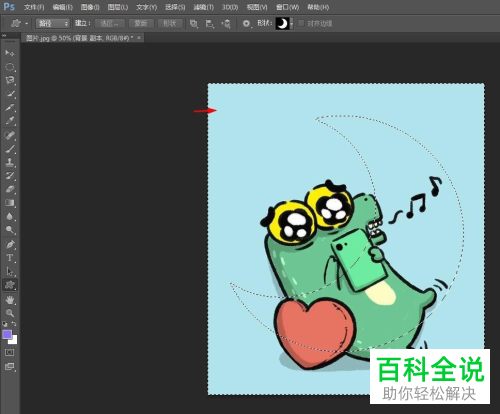
10. 第十步先按下【Del】键删除选区外区域,接着根据下图所示,按下【Ctrl+D】快捷键取消选区。

11. 最后根据下图所示,先依次点击【文件-存储为】选项,接着按照需求设置文件名并点击【保存】即可。
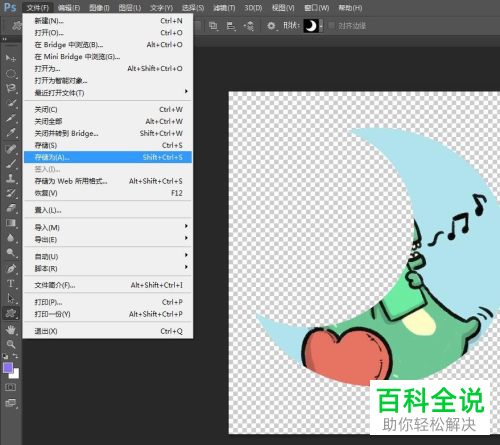
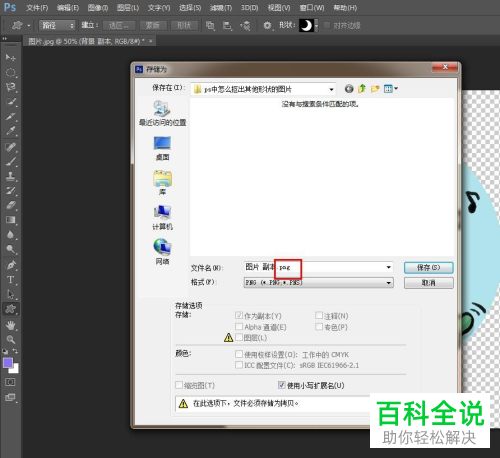
以上就是如何通过PS将图片裁剪为自定形状的方法。
赞 (0)

